Đối với những người chưa có kinh nghiệm test thiết bị, đặc biệt là khi mua iPhone cũ thì việc có kỹ năng test để nắm rõ chất lượng của máy là vô cùng quan trọng. Vậy thì đừng bỏ lỡ bài viết dưới đây Genk sẽ chia sẻ cho bạn những điều nên và không nên trong cách kiểm tra test iPhone cũ để giúp bạn chọn cho mình một chiếc iPhone ưng ý nhé!
Xem thêm:
Tóm tắt
Các cách test kiểm tra iPhone cũ trước khi mua
Cách test iphone cũ kiểm tra bên ngoài iPhone

Như chúng ta đã biết, iPhone được biết đến là mẫu điện thoại đình đám nhất của Apple, với vẻ ngoài sang trọng, cấu hình tốt và độ ổn định tốt, phù hợp với nhiều đối tượng người dùng khác nhau.
Tuy nhiên, để phù hợp với điều trên thì giá bán cũng không hề rẻ. Do đó, nhiều người chọn mua iPhone cũ nhưng đổi lại bạn có thể phải sở hữu một thiết bị có cấu hình xuống cấp, linh kiện bị thay thế mà bạn không hề hay biết.
Vì vậy, trước khi mua iPhone đã qua sử dụng, bạn nên biết cách làm theo những lưu ý sau để chọn cho mình một chiếc iPhone cũ chất lượng tốt nhé!
Đầu tiên, bạn cần kiểm tra tổng thể ngoại hình của máy từ mặt trước, mặt sau và viền bezel.
Đặc biệt, người mua cần để ý 4 góc cạnh của điện thoại xem mặt lưng có bị biến dạng, xước hay móp nhiều không, do máy đã bị va đập nhiều.
Kiểm tra màn hình cảm ứng iPhone cũ
Kiểm tra màn hình cảm ứng là việc bạn nên làm và rất quan trọng trước khi mua điện thoại, đặc biệt là iPhone cũ.

Cũng rất đơn giản, mọi người chỉ cần nhấn và giữ một biểu tượng trên màn hình, sau đó di chuyển biểu tượng đó xung quanh màn hình, trên màn hình iPhone sẽ có cảm giác mượt mà.
Kiểm tra âm lượng, nhấn phím
Để kiểm tra âm lượng, bạn cần:
- Bước 1: vào cài đặt
- Bước 2: chọn âm thanh và nhấn
- Bước 3: sau đó chọn nhạc chuông và âm thông báo.
- Bước 4: Sau đó mọi người cùng nhau vặn to nhỏ âm lượng của chuông xem âm thanh phát ra có hay không, có bị rè hay quá trầm hay không và các bạn nhớ chú ý độ rung của chuông nhé!

Khác với dòng Android, iPhone có nút gạt phía trên 2 phím âm lượng để tắt / mở chế độ im lặng, bạn cũng có thể thử xem, có cả 2 phím tăng giảm âm lượng xem chất lượng còn ổn không. !
Cách kiểm tra iPhone cũ bằng camera trước và sau

Bước tiếp theo là kiểm tra phần camera, camera trước và sau đều đã chụp thử rồi mở ảnh ra xem ảnh có bị sai màu hay bị mờ không?
Tiếp tục, chuyển sang quay video và tạo âm thanh trong khi quay để xem video có rõ ràng và thiết bị có thể quay tốt hay không.
Tiếp theo, mọi người thử bật đèn flash và chụp ảnh bằng camera trước và sau để xem có được bức ảnh rõ nét hay không.
Cần lưu ý khi chụp nhớ ấn liên tục nhiều nơi trên khung hình để kiểm tra khả năng lấy nét, nếu màn hình điện thoại luôn sáng và tối nghĩa là khả năng lấy nét của chiếc iPhone này vẫn rất tốt.
Kiểm tra cảm biến trên iPhone
Để kiểm tra các cảm biến trên iPhone:
- Bước 1: người dùng vào Cài đặt
- Bước 2: Vào Trợ năng
- Bước 3: Chọn Kích thước màn hình và phông chữ
- Bước 4: Chọn Bật Độ sáng tự động.
- Bước 5: Sau đó, giảm độ sáng của màn hình điện thoại và chiếu sáng cảm biến trên điện thoại bằng đèn.

Khi chúng ta bật đèn lên, nếu máy tự động tăng độ sáng thì cảm ứng vẫn hoạt động!
Cách kiểm tra iPhone cũ bằng IMEI iPhone
Kiểm tra IMEI iPhone là thao tác rất quan trọng và không thể bỏ qua để đảm bảo iPhone chưa bị thay thế, có 2 cách sau:
- Cách 1: Bạn nhập cú pháp * # 06 # để nhận IMEI iPhone.
- Cách 2: Trên iPhone, bạn truy cập vào Settings> General> About, sau đó kéo tìm đến phần IMEI để xem.
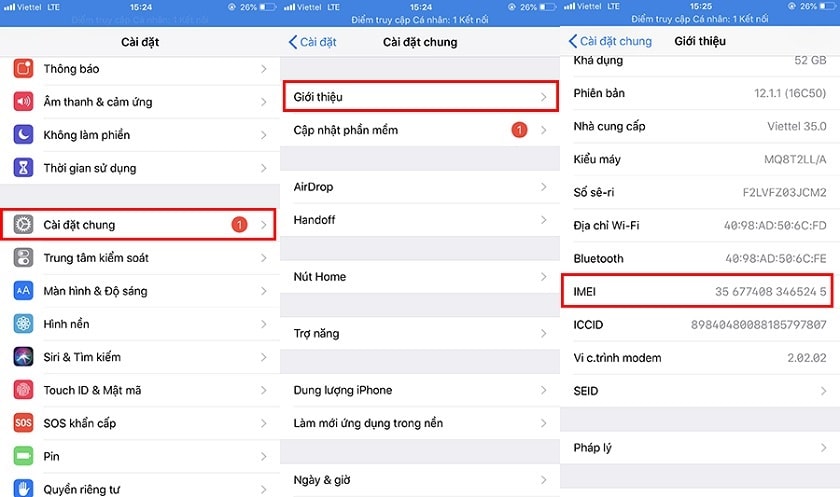
Sau khi lấy được số IMei, người dùng nên đối chiếu số IMei với số trên hộp xem có trùng khớp không.
Cách kiểm tra test iPhone cũ có bị dính iCloud hay không?
Để kiểm tra xem iPhone của bạn có được kết nối với iCloud hay không:
Kiểm tra icloud qua iMei
- Bước 1: Bạn vào Cài đặt> Chọn Chung> Chọn Giới thiệu Mục. Sau đó kéo, tìm phần IMEI và ghi ra dãy số này.
- Bước 2: Sau đó truy cập vào trang web: http://iunlocker.net/check_imei.php, nhập số IMEI để kiểm tra.
- Bước 3: Đánh dấu chọn Tôi không phải là rô bốt và chọn Kiểm tra
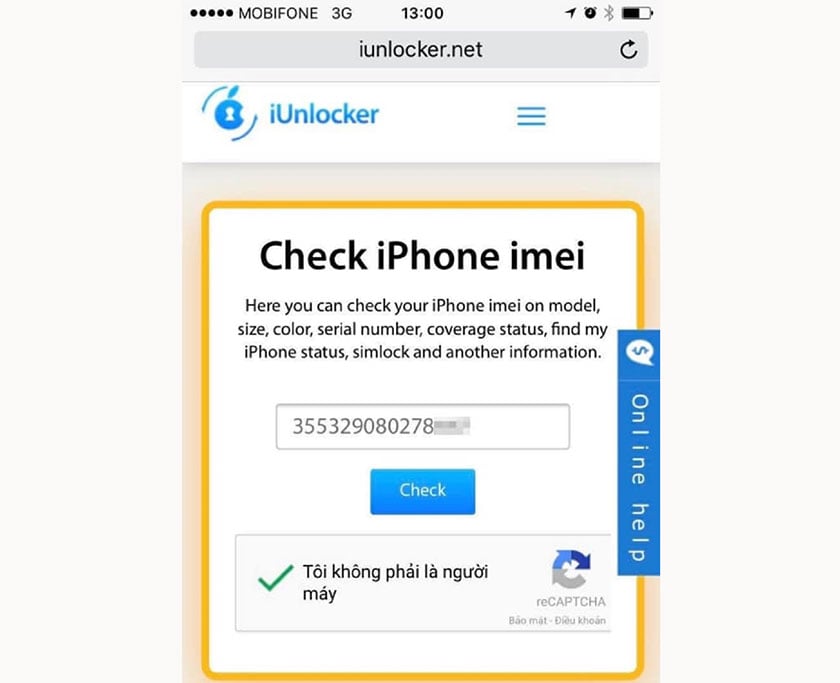
- Bước 4: Trang web sẽ trả lời tin nhắn của bạn, bạn cần chú ý “Find My iPhone”.
- Nếu trạng thái BẬT, khi bạn đăng xuất khỏi iCloud, có một tài khoản iCloud ẩn trên thiết bị
- Nếu tình trạng “tắt” tức là máy không có iCloud.
Kiểm tra dung lượng pin trên iPhone cũ
- Bước 1: Truy cập Cài đặt> Chọn Pin> Chọn Trạng thái Pin.
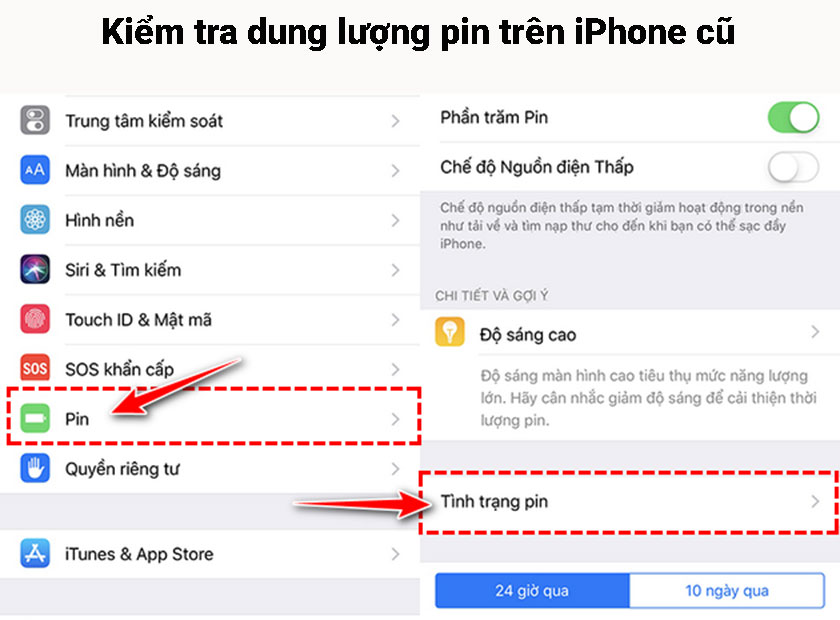
- Bước 2: Màn hình sẽ hiển thị 2 thông báo bao gồm:
- Dung lượng tối đa: Nếu ở đây, điện thoại hiển thị chỉ số trên 80% thì iPhone này có pin tốt, pin yếu.
- Năng lực hiệu suất cao nhất:
- Nếu pin của bạn hiện đang hỗ trợ hiệu suất cao nhất bình thường, thì pin vẫn khỏe và không có dấu hiệu suy giảm.
- Nếu chiếc iPhone này không thể báo được tình trạng pin thì đó là pin không phải chính hãng và đã được thay thế trước đó.
Xem các tính năng khác trên iPhone
Sau khi hoàn thành cách kiểm tra iPhone cũ qua các thao tác chính trên, người dùng cũng cần kiểm tra các chi tiết nhỏ kèm theo, cụ thể như sau:
- Hãy thử cắm sim và thực hiện cuộc gọi, gọi điện để kiểm tra chất lượng loa trong, loa ngoài như thế nào?
- Đối với dòng iPhone X trở lên, bạn cần thông qua chức năng Face ID hoặc kiểm tra nút Home, Touch ID đối với dòng iPhone 8 trở xuống để thử nghiệm.
- Hãy thử các phụ kiện như bộ sạc, cáp sạc, tai nghe, v.v.
Hi vọng những chia sẻ thủ thuật smartphone trên đây về cách test iPhone cũ sẽ giúp bạn mua được một chiếc iPhone cũ tốt!

